Menu
×
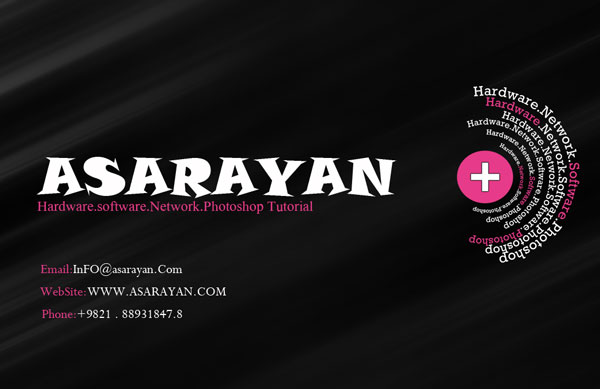
در این بخش از سایت شهر گرافیک می پردازیم به آموزش طراحی کارت ویزیت در فتوشاپ پس با ما همراه باشید تا این آموزش را نیز دنبال کنیم.در این قسمت با فیلترهای زیر مجموعه Blur و کاربردشان آشنا می شوید .سعی کرده ایم که تمام آموزشهای بخش فتوشاپ را به طور کاملا ساده و قابل فهم برای همه بازدید کنندگان عزیز توضیح دهیم تا افرادی هم که قصد یادگیری این نرم افزار فوق العاده را دارند با تمریناتی که در این بخش گنجانده شده است با ابزار آشنا شده و نیاز خود را برطرف کنند.
1.فتوشاپ را باز کرده و یک صفحه به ابعاد 1024×768 با رزولیشن 72 ایجاد کنید
2. کلیدهای Ctrl+R را بزنید تا ابزار خط کش فعال شود.حال کافیست از هر طرف کادر با ابزار Move Tool 5mm به طرف داخل درگ کرده و بر روی طرح اصلی قرار دهید
3.یک لایه جدید ایجاد کنید سپس ابزار Paint را انتخاب و درصد رنگی مشخص شده را به تصویر نسبت دهید FF0000#
4.فیلتر Filter>render>Clouds را بر روی پس زمینه قرمز اعمال کنید.رنگ Foreground مشکی و رنگ BackGround برابر با سفید باشد. از تصویر زیر کمک بگیرید
5.فیلتر Filter>Render>Difference Clouds را بر روی تصویر اعمال کنید
6.برای تغییر رنگ پس زمینه از منوی Image>Adjustment>Invert را بر روی تصویر اعمال کنید
7.یکبار دیگر مسیر Image>Adjustment>Levels را بر روی تصویر اعمال کنید
8. فیلتر Filter>Blur>Motion Blur را با تنظیمات مشخص شده بر روی تصویر اعمال کنید
9.یک لایه جدید ایجاد کنید
10.ابزار Gradient را با درصد رنگی های 232323 و0C0C0C انتخاب و رنگ لایه جدید را تغییر دهید
11.مد لایه را برابر با Hard Light قرار دهید
12.ابزار horizontal Type Tool را انتخاب و اسم شرکت با جزئیات فعالیت خود را با توجه به تصویر زیر تایپ کنید. یک دایره نیز با ابزار Ellips Tool با درصد رنگی E63B89 بکشید
13.یک دایره دیگر با ابزار Ellips Tool بکشید . تنظیمات Fill را برابر با صفر قرار داده
14.ابزار horizontal Type Tool را انتخاب کنید سپس ماوس خود را نزدیک لبه دایره کشیده شده ببرید مشاهده می کنید که یک خط مورب نمایش داده می شود حال کلیک کنید تا بر روی لبه های کشیده شده متن دلخواه خود را تایپ کنیم
15.بعد از تایپ متن با پائین نگاه داشتن کلید Ctrl لایه متن تایپ شده با دایره را انتخاب کرده با زدن کلیدهای Ctrl+J یک کپی بگیرید.در مرحله بعد با زدن کلیدهای Ctrl+T اندازه فونتها را نسبت به فونت اول بزرگتر می کنیم
16.بعد از کپی گرفتن می توانید هر لایه را به طور مستقل انتخاب کرده و کمی لایه متن را با ابزار FreeTransform=Ctrl+T بچرخانید.
17.در این مرحله بر روی لایه متن دابل کلیک کنید سپس یک کلمه را انتخاب و رنگ آن را تغییر دهید
18.در مرحله آخر هم آدرس .شماره تلفن خود را تایپ کنید
منبع: آسارایان
دیدگاهتان را بنویسید